A propos de Rapprochement FINESS
L’application “Rapprochement FINESS” a été conçue pour faciliter la recherche, l’extraction et la mise à jour dans votre ERP du numéro FINESS des établissements du domaine sanitaire et social.
L’application se connecte en temps réel sur la dernière version du fichier FINESS, issu de la plateforme ouverte des données publiques du programme Etalab, et permet l’exploitation des données contenu dans le fichier.
Public Cible
Cette application s’adresse aux utilisateurs de la gestion commerciale Sage 100 ou Sage SPC, ou tout collaborateur de l’entreprise qui a le rôle de contrôle de la qualité des données des établissements de santé dans le système ERP.
Fonctionnalités Principales
On distingue trois fonctionnalités principales dans l’application.
- Contrôles qualités des FINESS présent dans l’ERP
- Il existe un premier contrôle pour lister de la base ERP tous les établissements de santé dont le numéro FINESS n’existe pas ou plus dans la base officielle Etalab.
- Il existe un deuxième contrôle pour lister de la base ERP tous les établissements de santé sans numéro FINESS.
- Recherche avancée des établissements dans la base ERP
- Il est possible de faire une recherche avancée multicritères des données des établissements de santé présents dans l’ERP.
- Recherche avancée des établissements dans la base Etalab
- Il est possible de faire une recherche avancée multicritères des données des établissements de santé présents dans le fichier Etalab.
- Mise à jour du numéro FINESS dans l’ERP
- Il est possible de mettre à jour directement dans l’ERP le numéro FINESS d’un établissement de santé trouvé dans le fichier Etalab.
Aperçu en images
Au lancement de l’application, on distingue deux zones distinctes comme on peut le voir ci-dessous dans la vue globale de l’écran principal.
- Première zone : liste des établissements de santé dans l’ERP
- Deuxième zone : liste des établissements de santé référencés dans Etalab
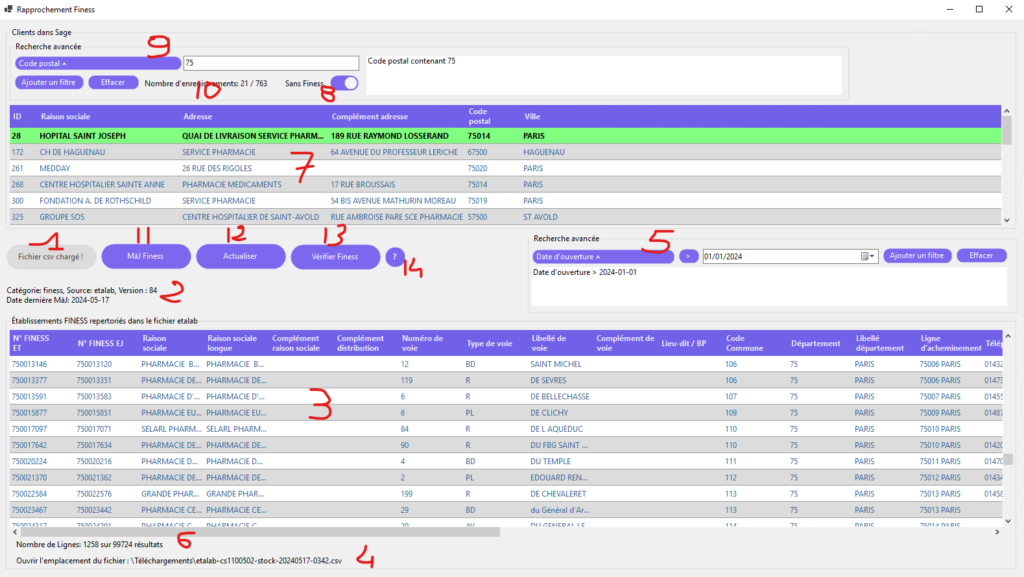
Description des différents éléments de l’interface
- Le bouton peut avoir la dénomination “Intégrer fichier Finess” si le fichier n’a pas encore été chargé, ou bien “Fichier csv chargé!!” si le fichier Finess a été intégré. Si le fichier Finess n’a pas encore été chargé, cliquez sur le bouton pour lancer le téléchargement et l’intégration du fichier dans l’application. Le système ouvre votre navigateur pour télécharger le fichier. Il suffit de refermer le navigateur pour voir apparaître les données Finess dans l’application.
- Description, source, version et date de dernière mise à jour du fichier Finess intégré.
- Liste de tous les établissements Finess répertoriés.
- Lien vers l’emplacement du fichier Finess.
- Zone de recherche avancée multicritères pour filtrer le fichier Finess. En cliquant sur la zone “Choix des colonnes”, on obtient la liste des champs filtrables, en cliquant sur “Ajouter un filtre” on peut rajouter un filtre complémentaire au filtre actuel pour faire du multicritères. En sélectionnant un filtre et en cliquant sur “Effacer” on enlève le filtre de la sélection.
- Affichage du nombre d’enregistrements du fichier Finess après filtre sur le nombre d’enregistrements total.
- Liste de tous les établissements de santé dans l’ERP.
- Possibilité de filtrer et ne faire apparaître que les établissements de santé de l’ERP qui n’ont pas de Finess.
- Zone de recherche avancée multicritères pour filtrer la liste des établissements de l’ERP. En cliquant sur la zone “Choix des colonnes”, on obtient la liste des champs filtrables, en cliquant sur “Ajouter un filtre” on peut rajouter un filtre complémentaire au filtre actuel pour faire du multicritères. En sélectionnant un filtre et en cliquant sur “Effacer” on enlève le filtre de la sélection.
- Affichage du nombre d’enregistrements de l’ERP après filtre sur le nombre d’enregistrements total.
- Bouton permettant la mise à jour du numéro Finess à partir de la ligne sélectionnée dans le fichier Finess dans la fiche de l’établissement sélectionné de l’ERP.
- Bouton permettant d’actualiser la liste des établissements de l’ERP (après mise à jour).
- Bouton permettant de filtrer et faire apparaître tous les établissements de l’ERP ayant un numéro Finess de renseigné dans l’ERP mais non présent dans le fichier Finess Etalab.
